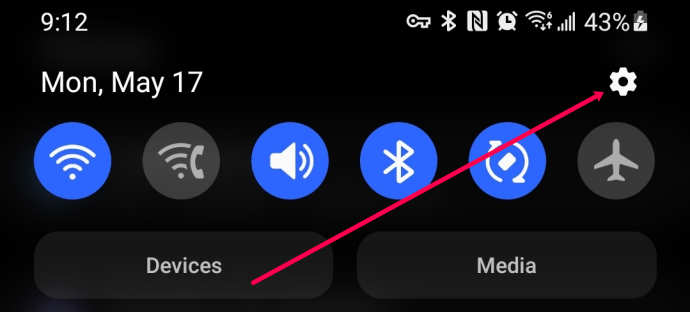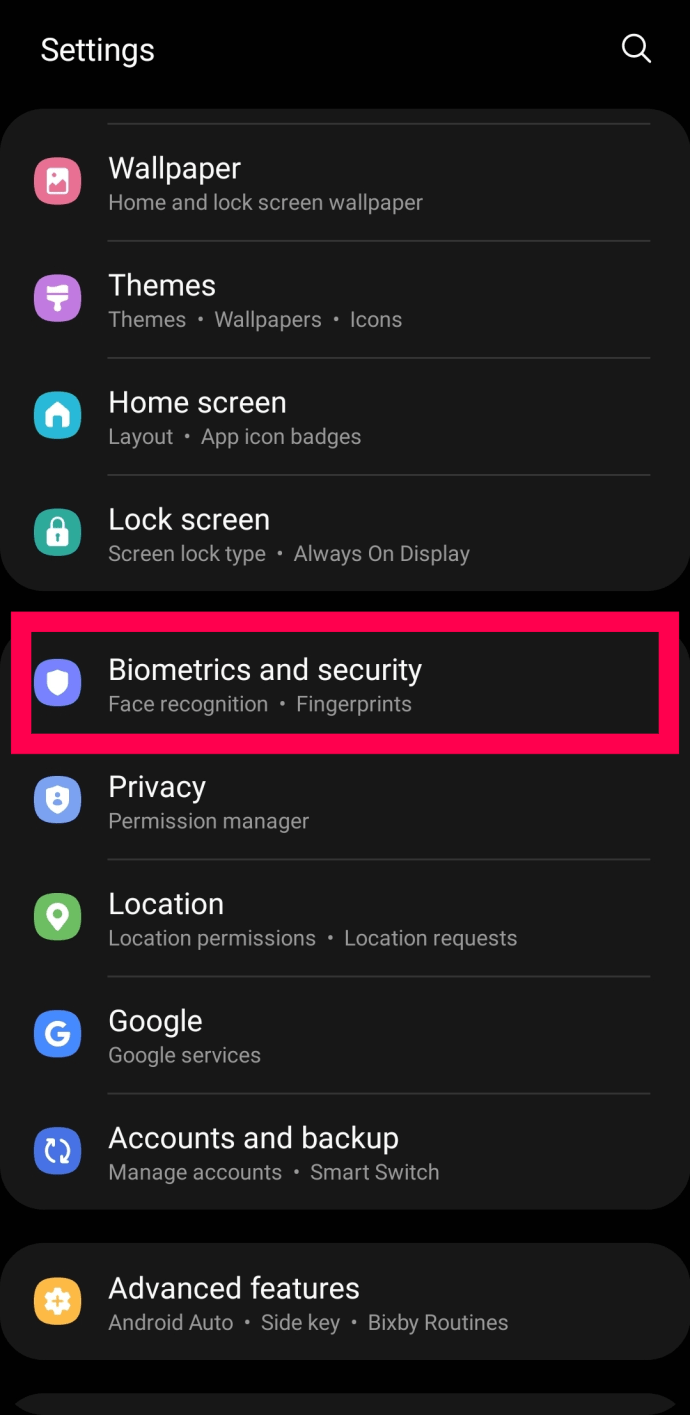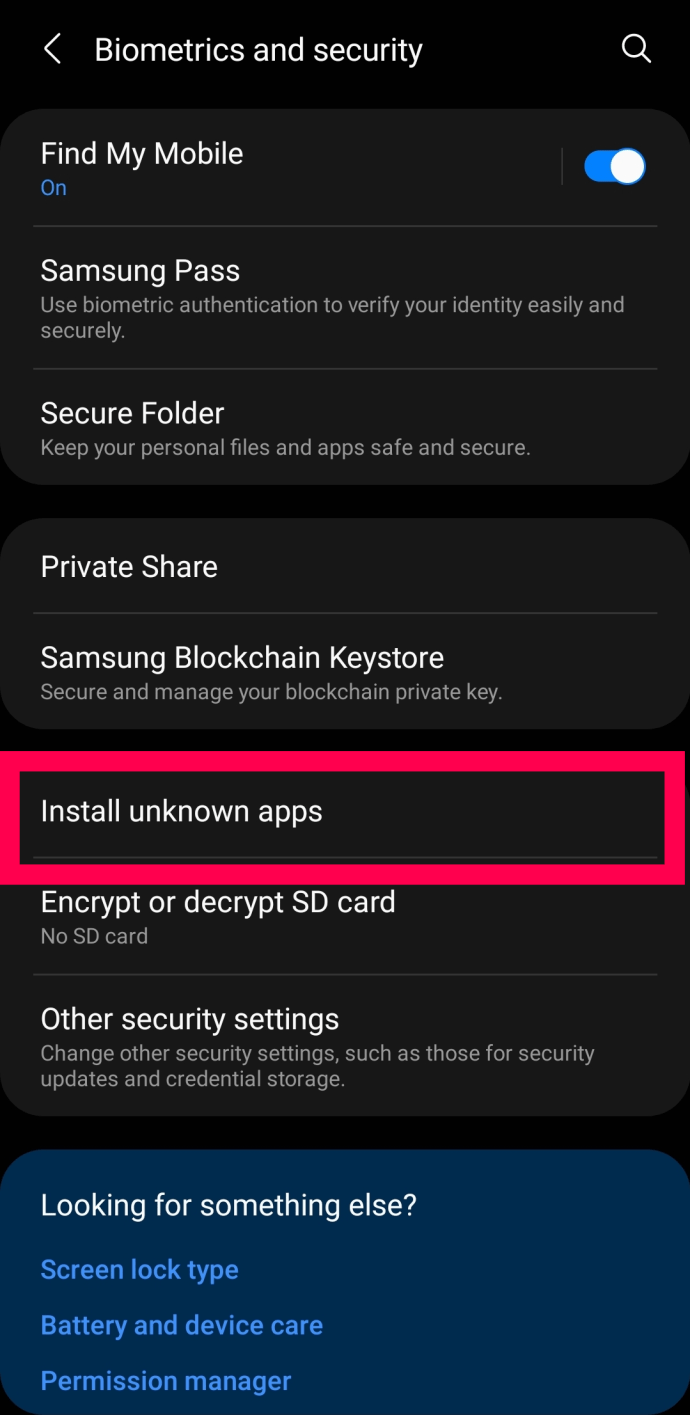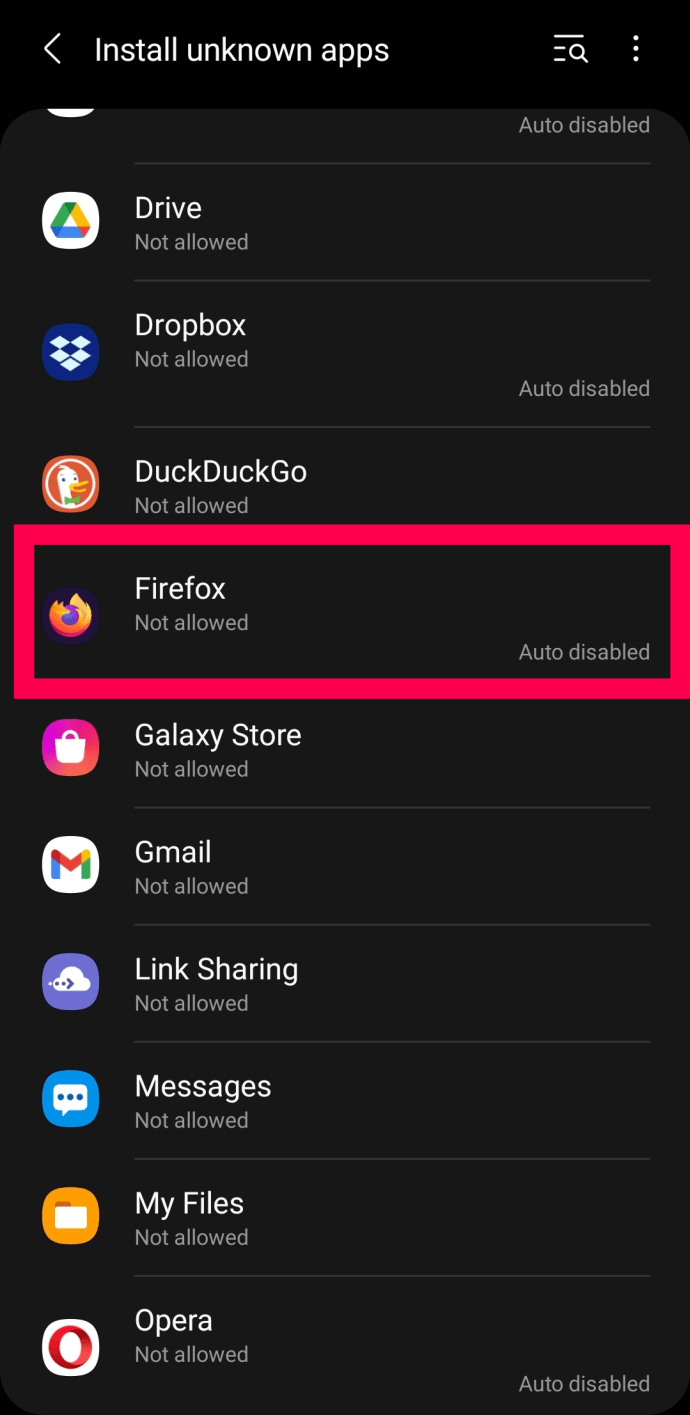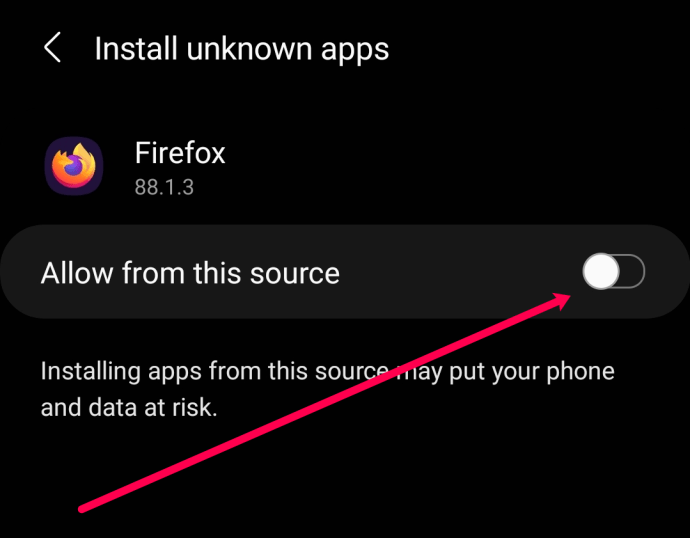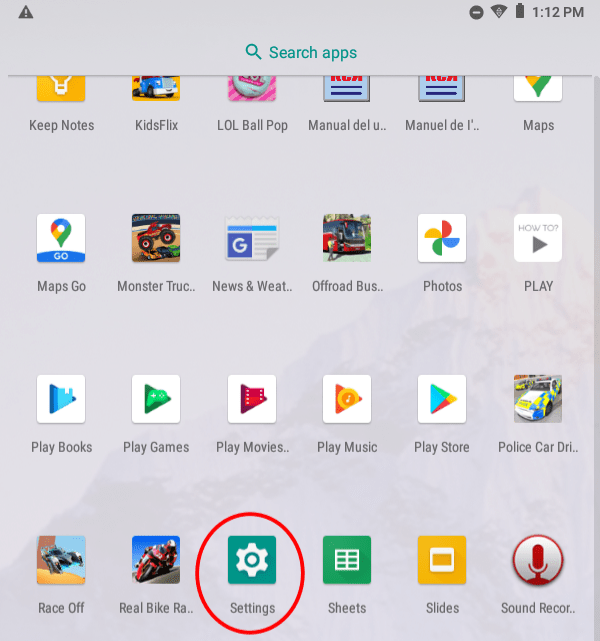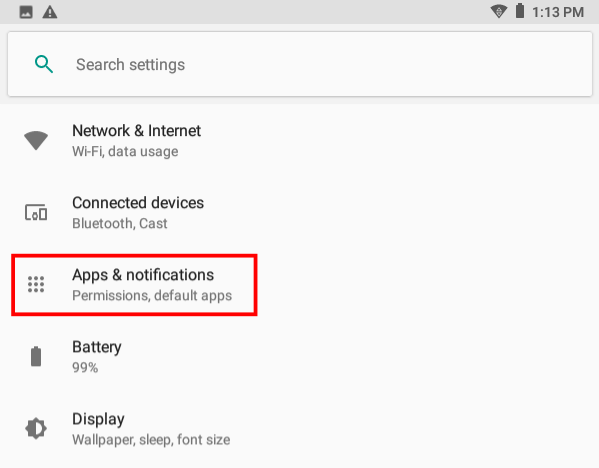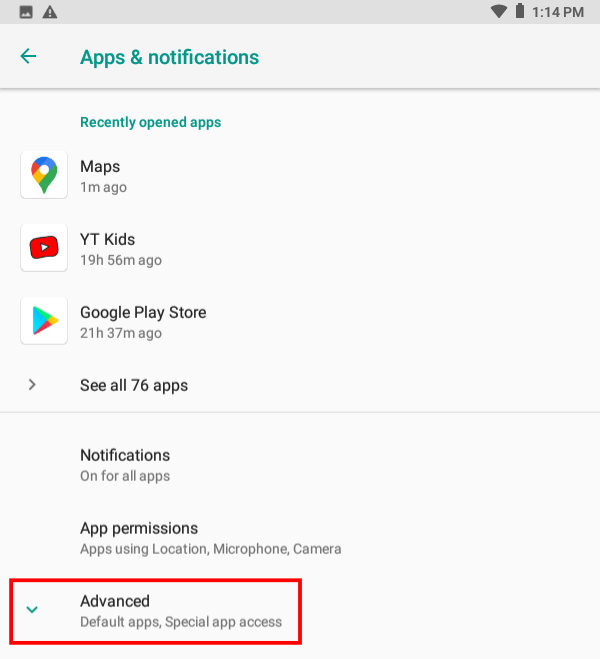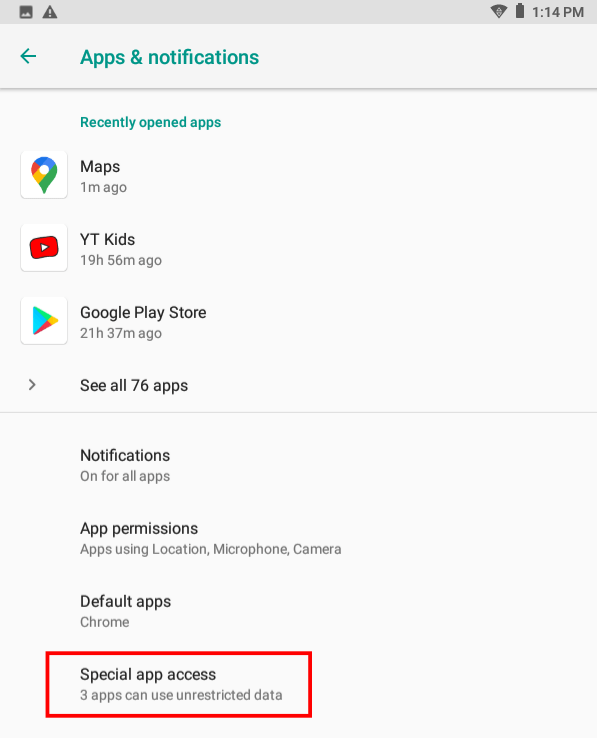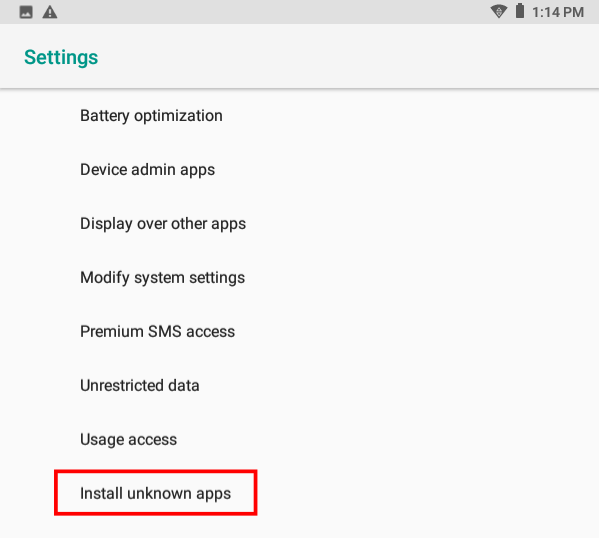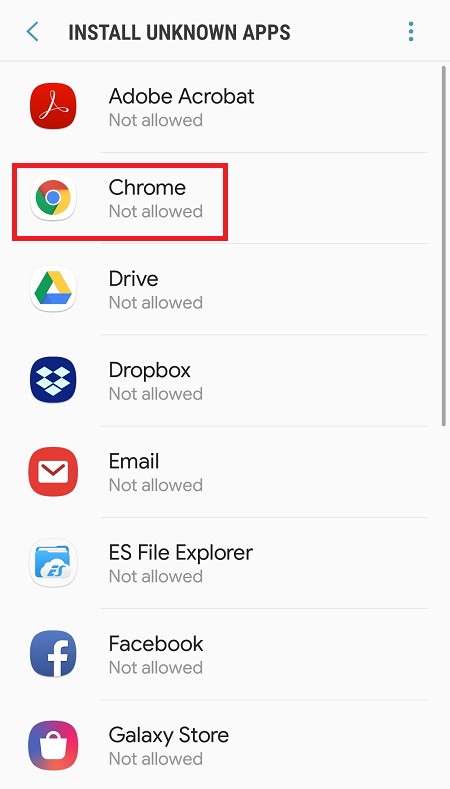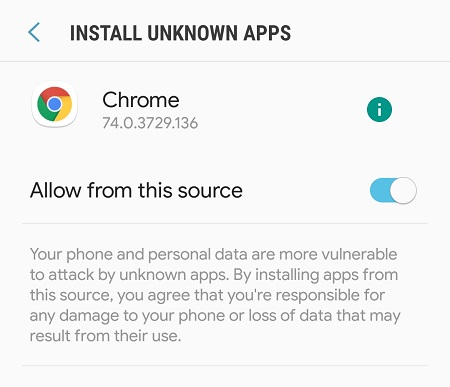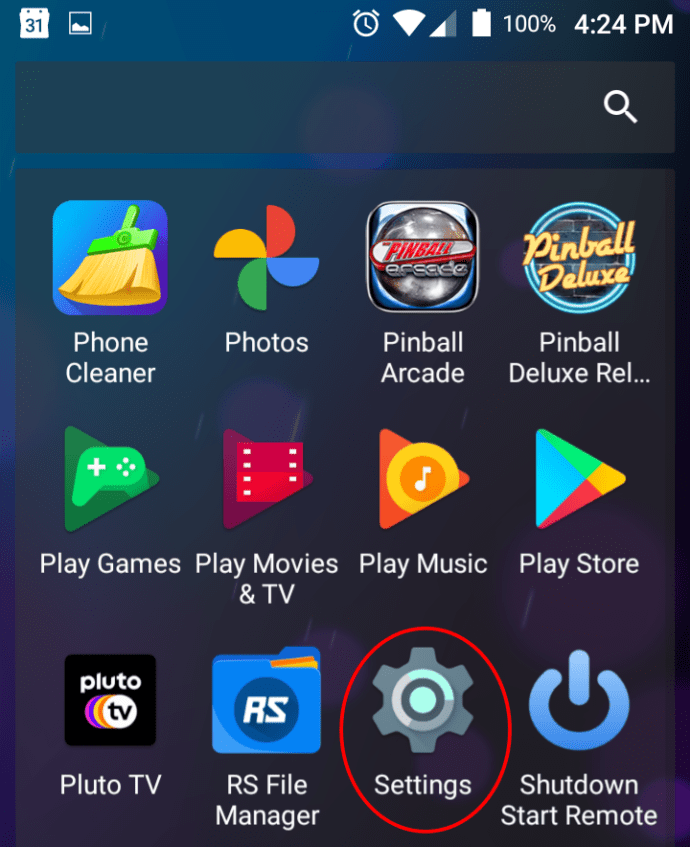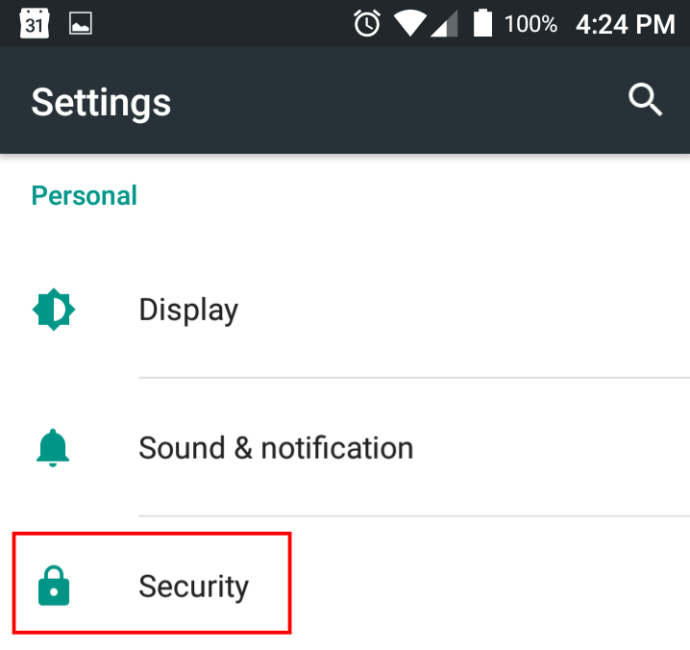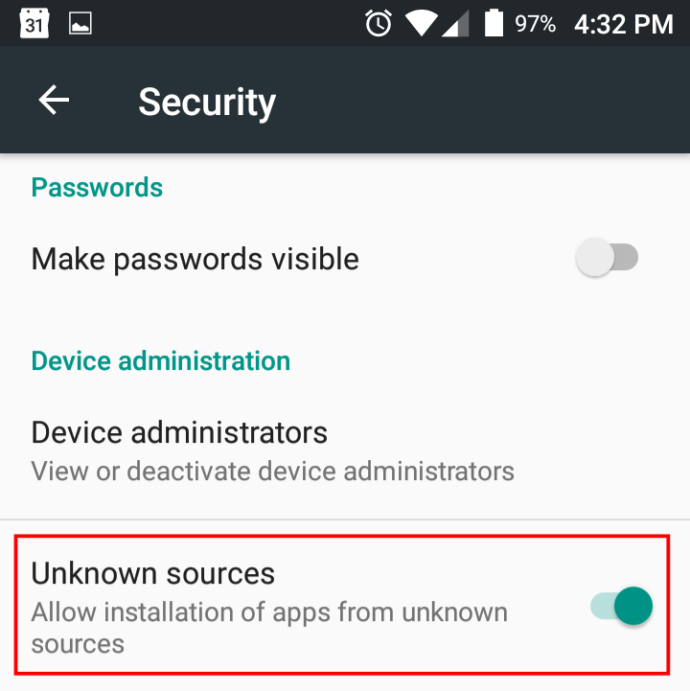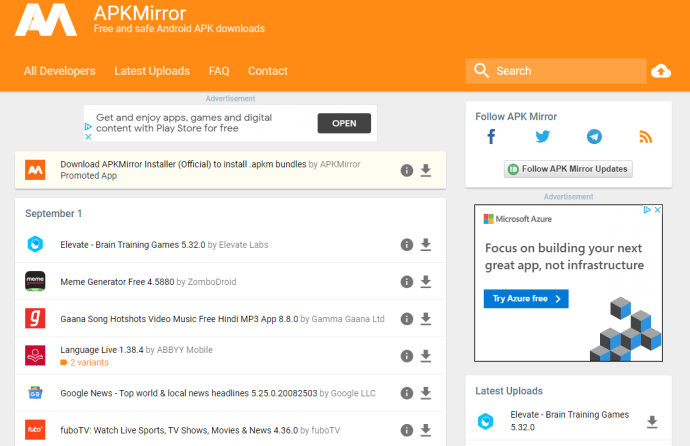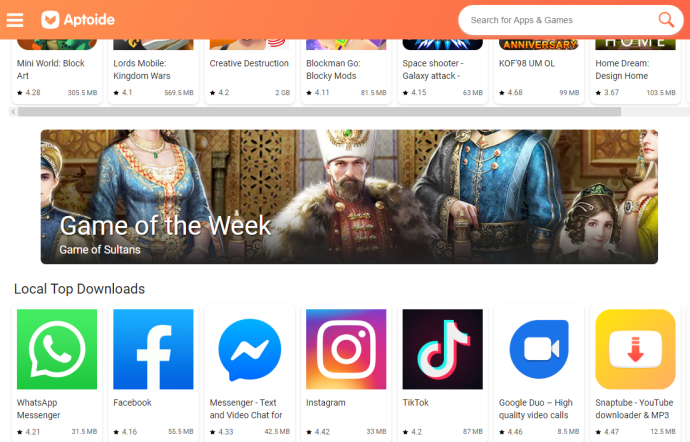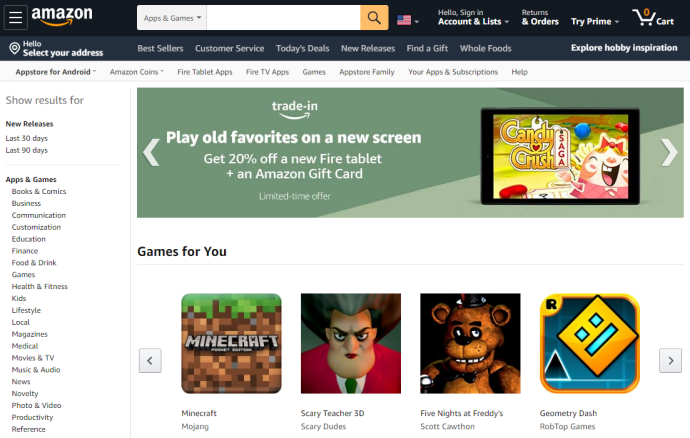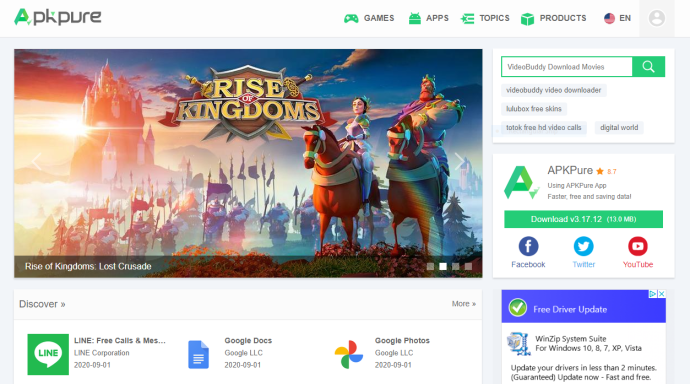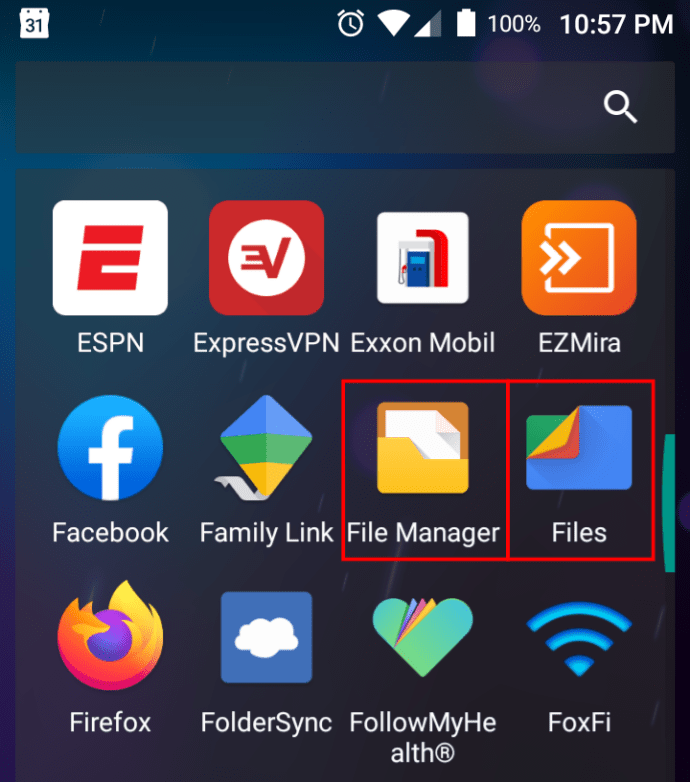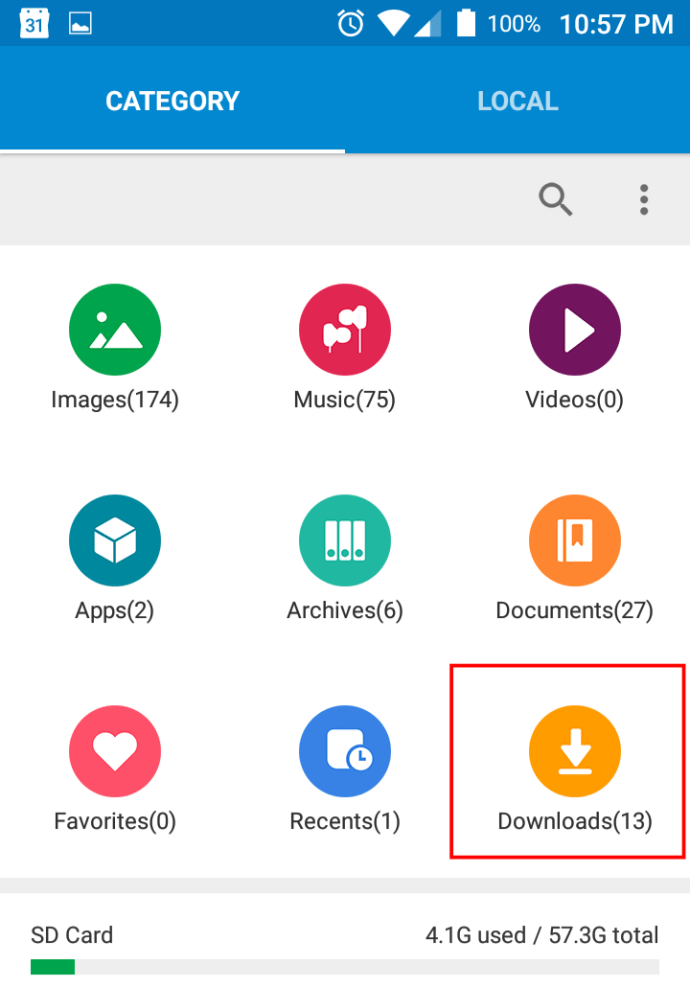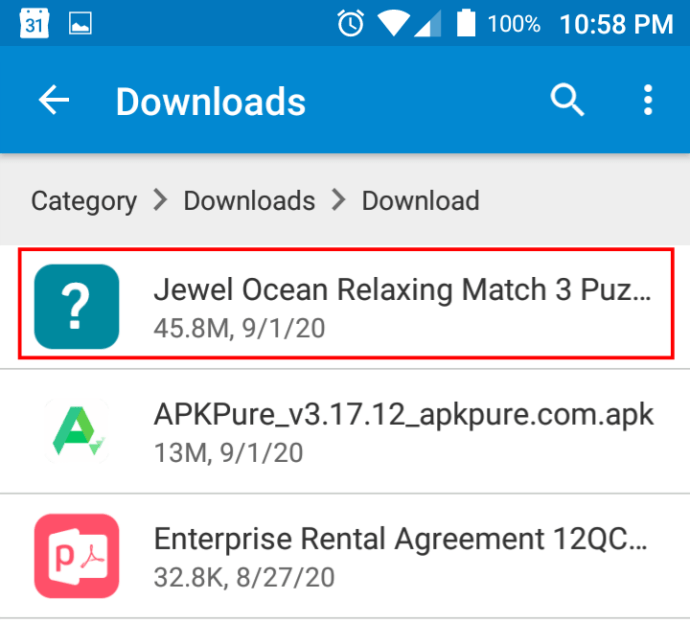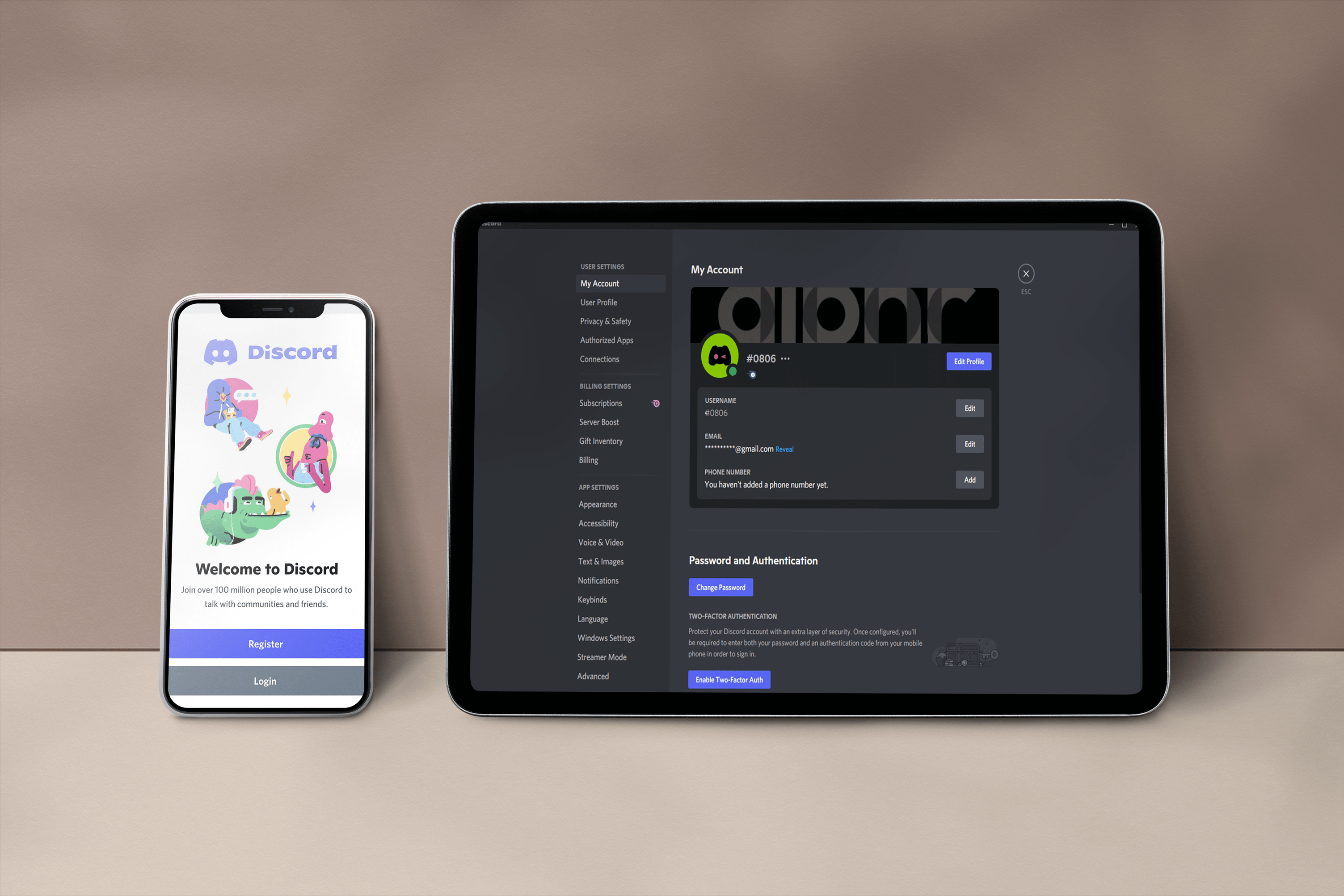Androidユーザーの場合、GooglePlayストアはアプリを入手するための最も安全で便利な方法です。 Googleにもセキュリティホールがあります。これは、2020年に削除されたすべてのマルウェアとスパイウェアのアプリが他のアプリをコピーし、名前を変更し、マルウェアを注入したことで証明されています。ただし、Playストアを軽蔑したり、必要なアプリがない場合に必要なものを入手するには、いくつかの方法があります。
この記事では、GooglePlay以外のソースからAndroidアプリをダウンロードする方法について説明します。
設定を変更する
Androidオペレーティングシステムでは、デフォルトでPlayストアの外部にアプリをダウンロードすることはできません。結局のところ、なぜグーグルはそのオプションを望んでいるのでしょうか?他のすべての方法はそれほど信頼できるものではないので、Playストアを超えて慎重に冒険する必要があります。
アプリのサイドローディングを開始する前に、Androidデバイスのシステム設定を変更する必要があります。 Androidのバージョンに応じて、いくつかの異なる方法があります。以下では、さまざまなバージョンの方法を確認します。
方法1:Android10の不明なソースからインストールする
- 画面を上から下にスワイプし、設定の歯車をタップします。
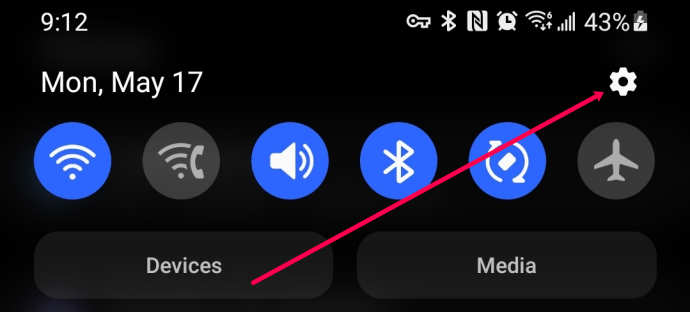
- 下にスクロールして、[生体認証とセキュリティ]をタップします。
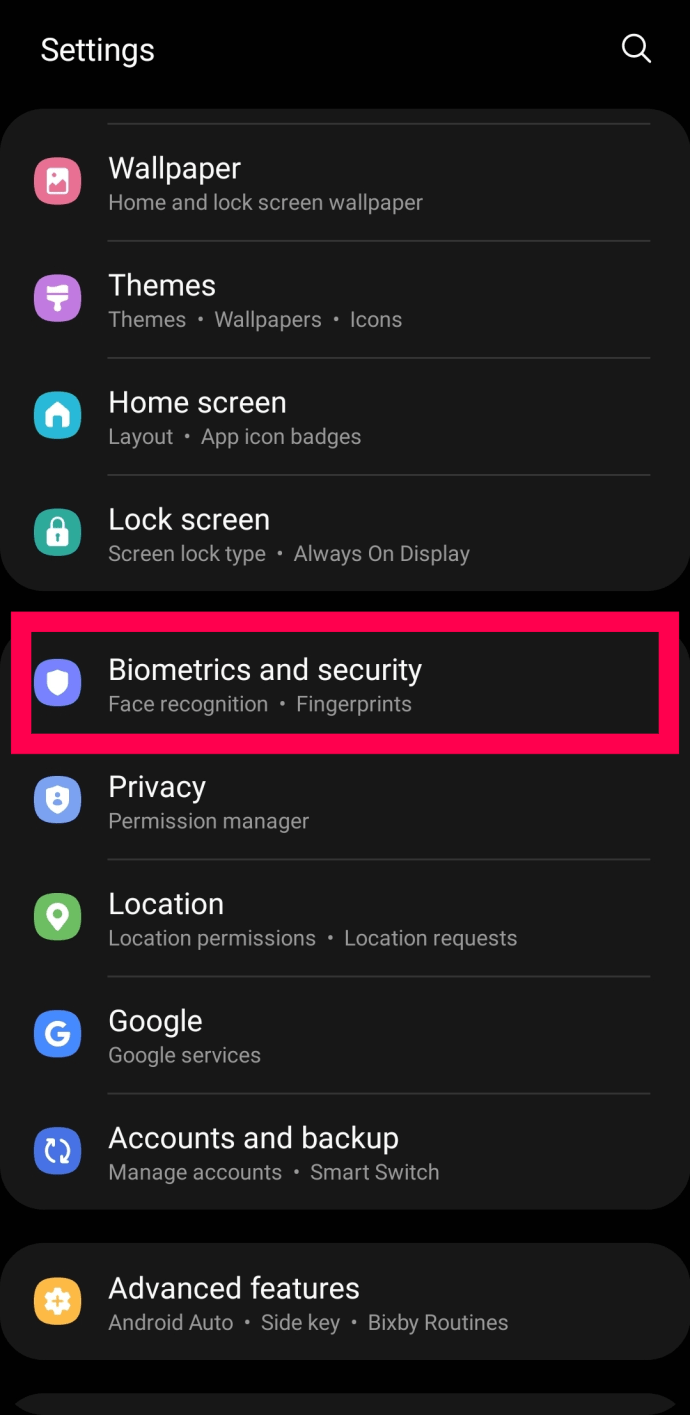
- [不明なアプリをインストールする]をタップします。
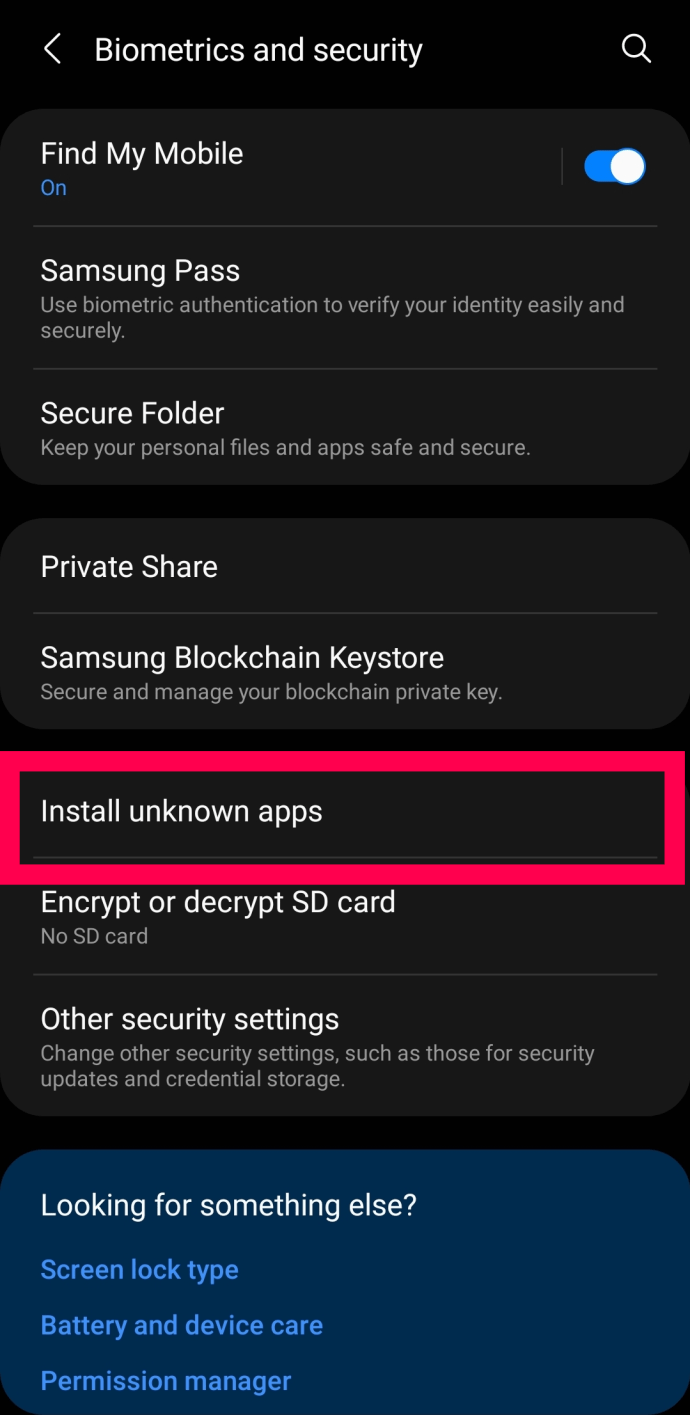
- ファイルのダウンロードに使用するアプリケーションをタップします。
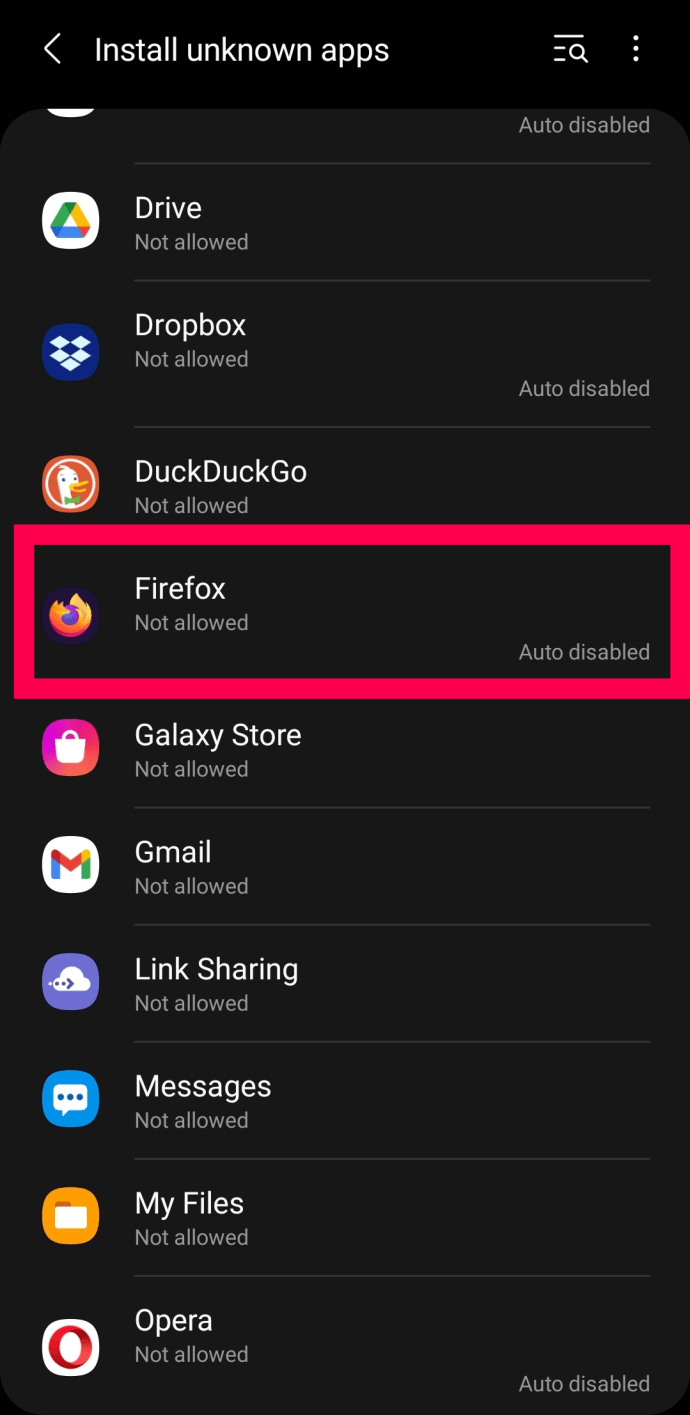
- [このソースから許可]の横にあるトグルスイッチをタップします。
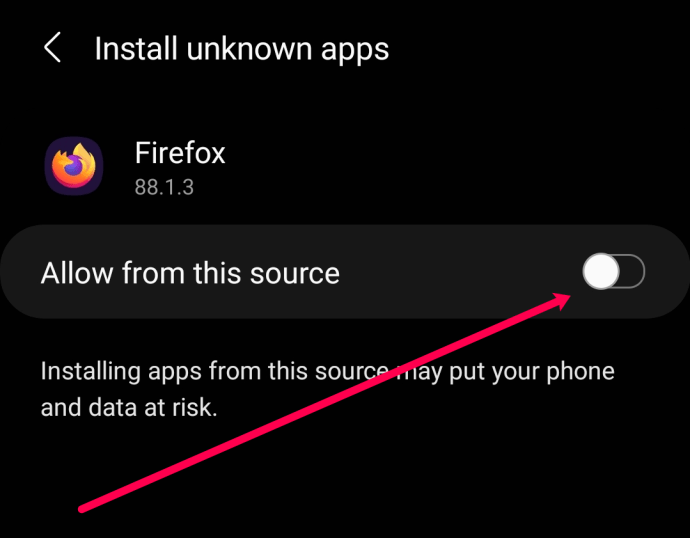
方法2:Android 8.0Oreoの不明なソースからインストールする
- に移動します "設定" アプリメニューで。
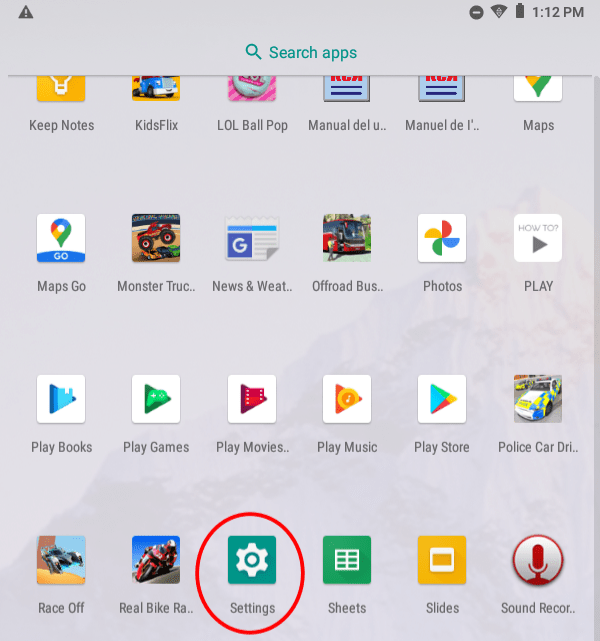
- を見つけて選択します 「アプリと通知」 メニュー。
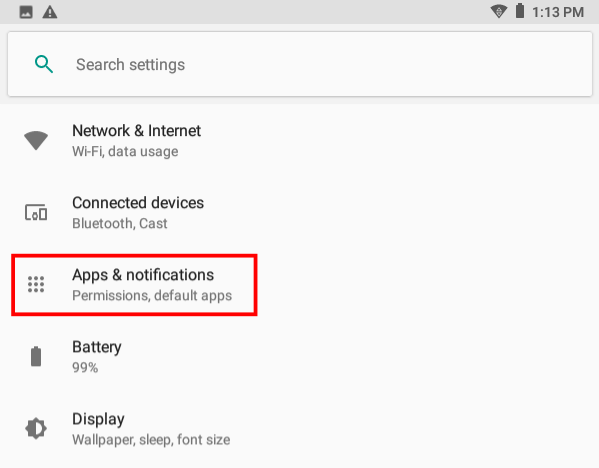
- タップ "高度。"
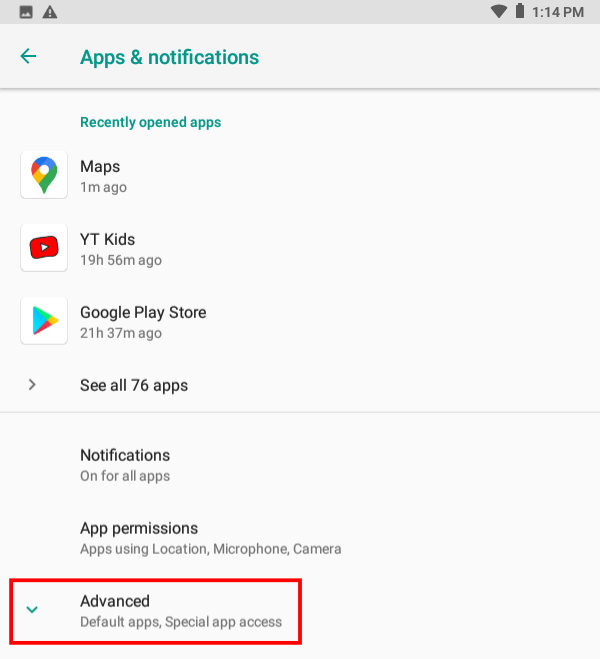
- 選択する 「特別なアプリへのアクセス。」
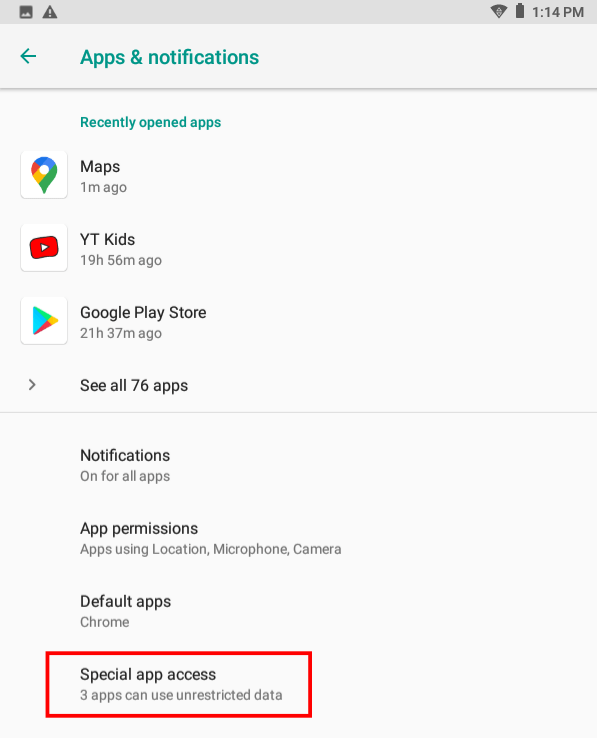
- タップ 「不明なアプリをインストールしてください。」
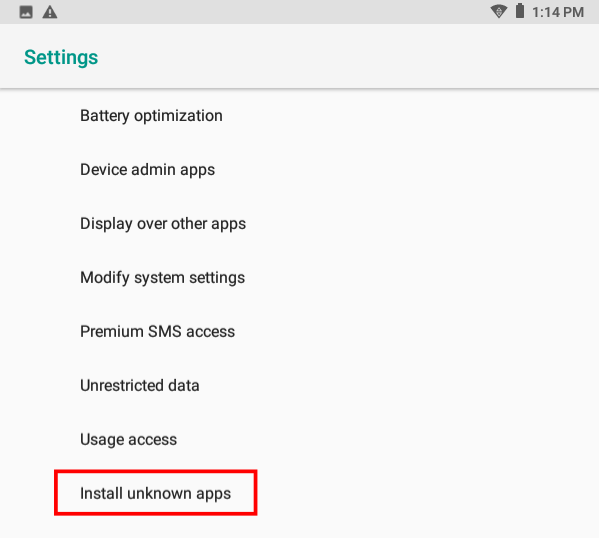
- サードパーティストアに使用するインターネットブラウザを選択します。
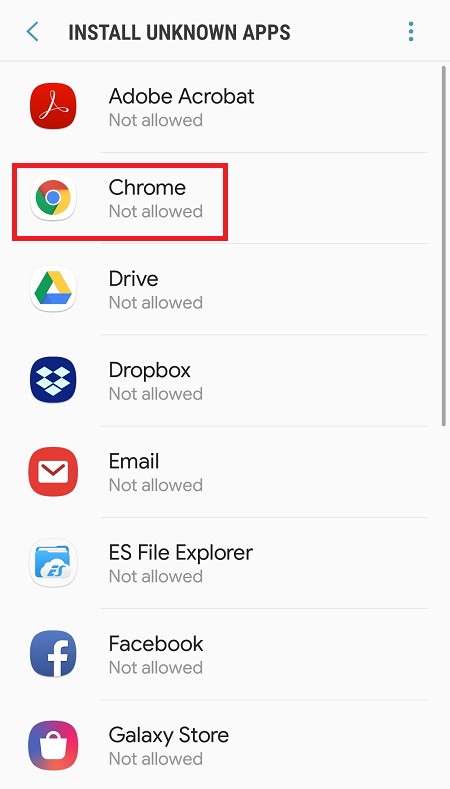
- オンにする 「このソースから許可してください。」
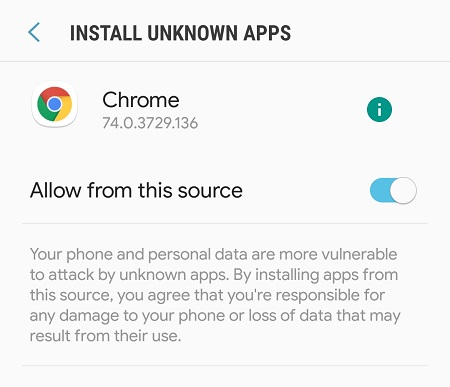
上記の手順により、ブラウザはGooglePlay以外のソースからアプリを取得できます。 Android 8は、一度にすべてのアプリではなく、個々のアプリを介してインストール権限を制御するため、 ブラウザにインストールの実行を許可する必要があります.
方法3:Android 7.0 Nougat、6.0 Marshmallow、またはそれ以前の不明なソースからインストールする
古いAndroidバージョン(7.0 Nougat以下)では、システムはソースを分割しません。代わりに、利用可能なすべてのソースからファイルをダウンロードするためのオプションをトリガーする必要があります。
- に移動 "設定" メニューから。
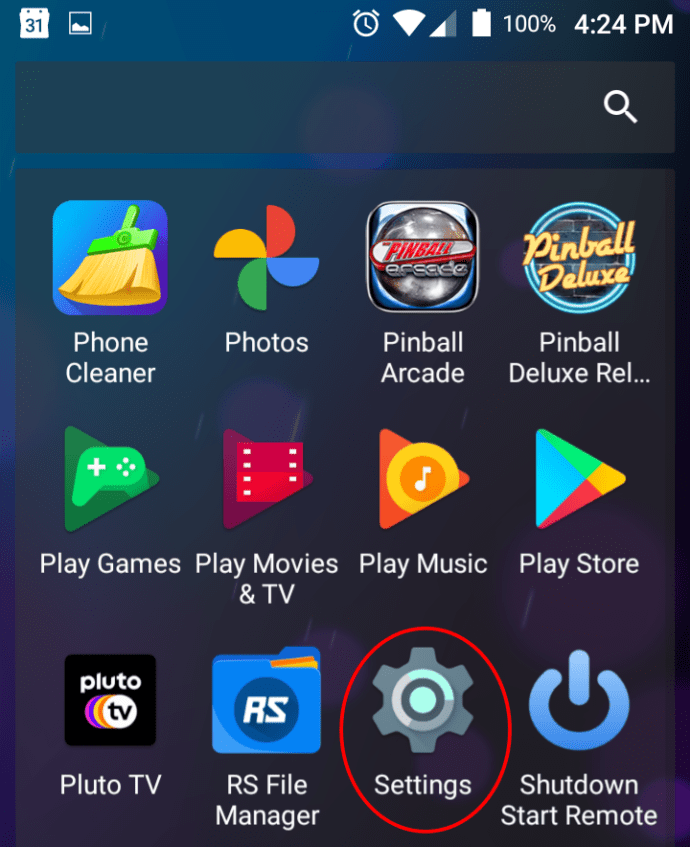
- タップ "安全。"
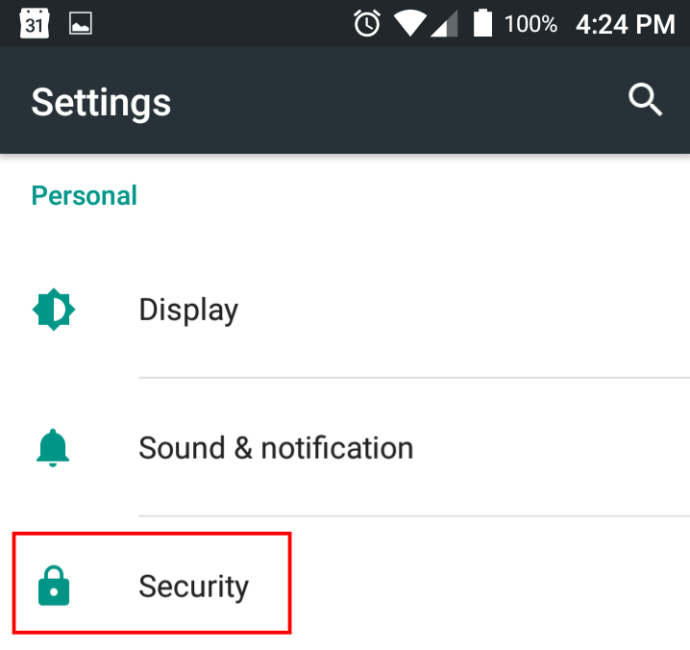
- オンにする "未知のソース。"
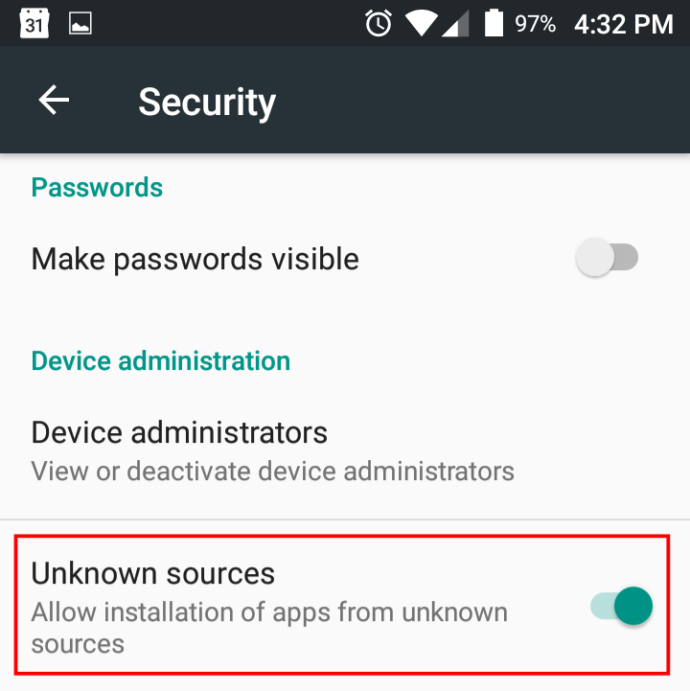
上記の手順を使用すると、 インストールしたいAPKへのアクセス、デバイスと互換性がある限り。このオプションは、デバイスを危険にさらす可能性があります すべての未知のソースを許可します アプリごとではなくファイルを保存します。スマートフォンが十分に保護されていないと、感染する可能性があります。
注:サードパーティのインストールが完了した後、不明なソースを無効にすることができます。ただし、アプリの更新では、オプションを再度有効にする必要がある場合があります。
APKファイルをサイドロードする場所

Androidパッケージキット(APK)は、Androidアプリをインストールする実行可能ファイルです。 Playストアはそれらを自動的にダウンロードしてインストールします。サイドローディング手法を使用する場合は、適切なリポジトリを見つける必要があります。
上位4つのAndroidサードパーティアプリストア/リポジトリ
- APKミラーはあなたが合法的なAPKを見つけることができる信頼できるウェブサイトです。それらのほとんどは、現在のPlayストアアプリの古いバージョンです。それらはダウンロードすることが完全に合法であり、通常はリスクがありません。
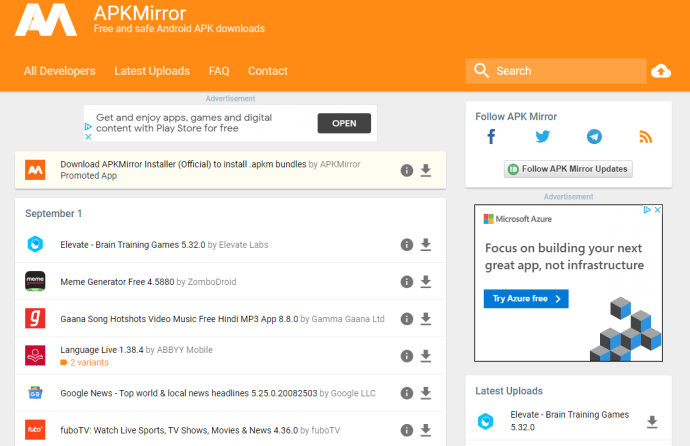
- Aptoideは、Playストアに存在しないものを見つけることができる巨大なAPKデータベースです。この場所は分散化されており、潜在的なセキュリティリスクが存在するため、ファイルを開く前に、ダウンロードごとに必ず再確認する必要があります。
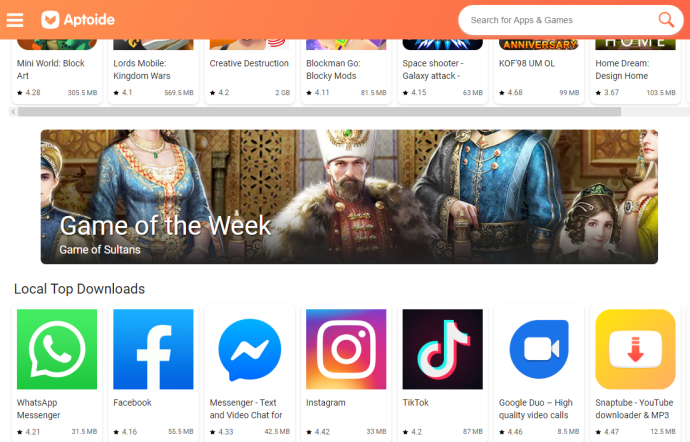
- Amazonの公式Appstoreは、無数の有料アプリと無料アプリを提供しています。また、特定のAmazonの景品やプロモーションを含むプレミアムアプリを無料で入手することもできます。
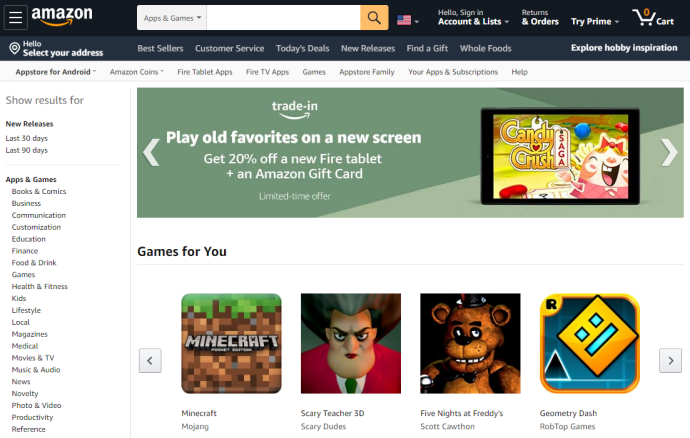
- APKPureには、Google Playストアよりも多くのカテゴリがあり、TikTok、PUB Mobileなど、多くの人気のあるアプリがあります。選択できるフィルターは多数あり、使いやすいグラフィカルユーザーインターフェイス(GUI)を備えています。
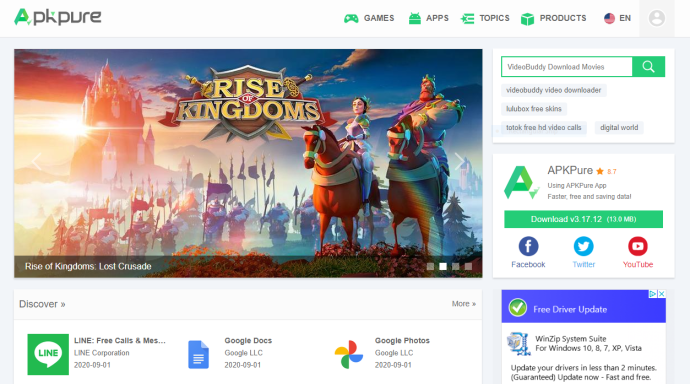
サイドローディングされたAPKファイルの場所
AptoideやAPKPureなどのほとんどのAPKダウンローダーは、Playストアと同様に、ダウンロードすると自動的にアプリをインストールします。場合によっては、APKがスマートフォンのダウンロードフォルダーに保存されます。このフォルダーは、アプリのインストールを求められていない場合に、自分でアクティブ化できます。
ほとんどのAndroidバージョンでデフォルトのダウンロードフォルダにアクセスするには、次の手順を実行します。
- アプリメニュー内からデフォルトのファイルエクスプローラーアプリをタップします。
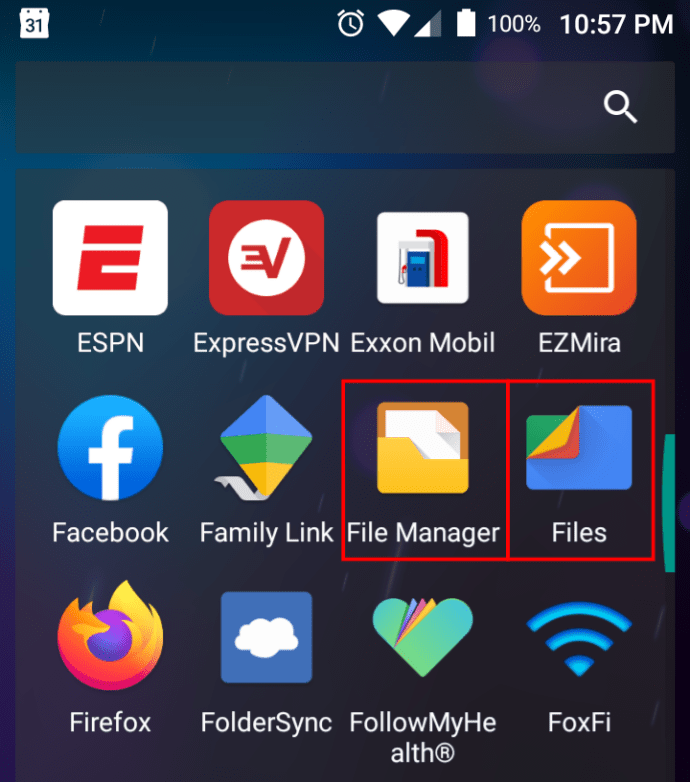
- に移動します 「ダウンロード」 フォルダ。ここには、最新のダウンロードファイルがすべて含まれています。
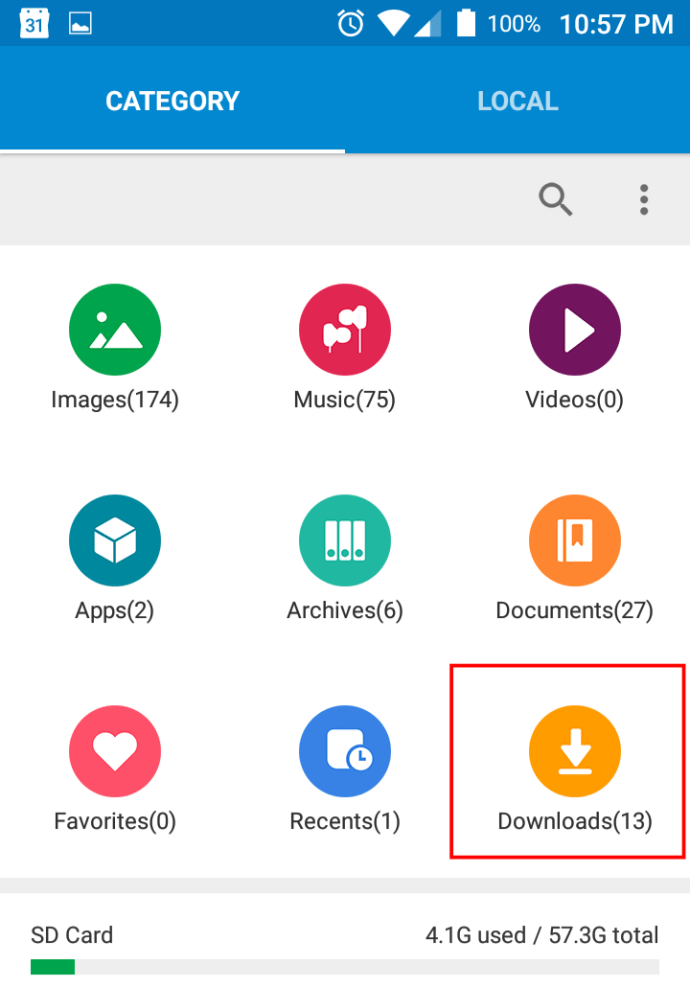
- アプリのAPKファイルをクリックして、インストールプロセスを開始します。プロンプトに従います。
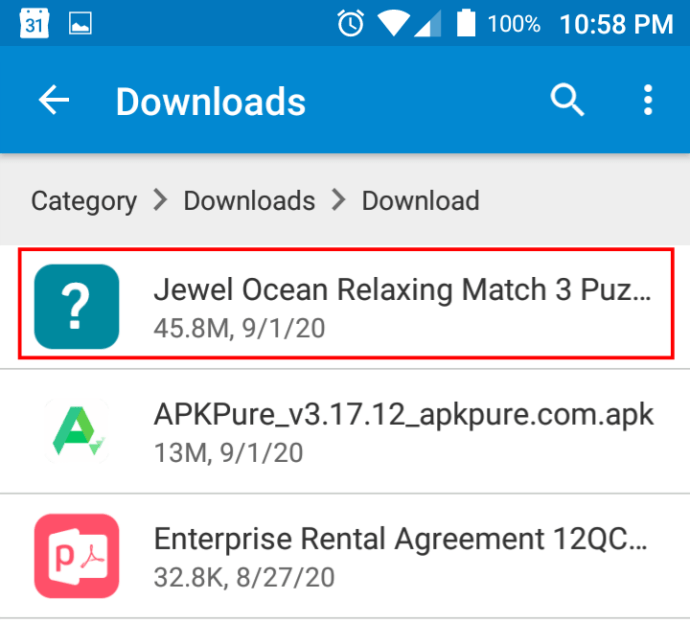
注:Androidクリーニングアプリは、スペースを節約するためにデフォルトでAPKファイルを削除する場合があります。使用する場合は、ダウンロードフォルダまたはAPK全般を必ず除外してください。
最後に、サードパーティのアプリケーションをインストールすることの潜在的なリスクは、Androidがデフォルトで未知のソースからファイルをダウンロードすることを許可しない理由です。 Google Playストアは依然としてアプリを入手するための最も信頼できる方法ですが、セキュリティに関しては防弾ではありません。とにかく、Playストアで入手できないアプリを探している場合は選択の余地がない場合があります。
ギャラクシーストア
Samsungユーザーには、GalaxyStoreと呼ばれるGooglePlayストアの代替手段があります。 Google Playストアを使用したくない場合は、.APKをインストールしなくても、Galaxyストアにアクセスしてお気に入りのアプリをダウンロードできます。

アプリをダウンロードするには、目的のアプリを見つけてダウンロードアイコンをタップするだけです。次に、アプリドロワーにアプリケーションが表示されます。
一般的なAPKインストールに関するFAQ
Androidオペレーティングシステムには多くの機能があります。特にアプリケーションのインストールに関しては。このセクションは、よくある質問のいくつかを確認するために含まれています。
Playストアの外部にアプリをインストールするのはなぜですか?
Androidでサードパーティのアプリストアを使用する理由の1つは、特定のアプリがGoogle Playの利用規約に準拠していないことですが、それはそれらが危険または危険であることを意味するものではありません。もう1つの一般的な理由は、開発者がサードパーティのアプリストアを使用してお金を節約することです。結局のところ、Googleは、オペレーティングシステムでの優位性もあって、手数料やその他の費用の大部分を獲得しています。とにかく、GooglePlayの外部にアプリをインストールするときはいつでもリスクがあります。 Google Play以外の場所からアプリをダウンロードすることは、サイドローディングと呼ばれます。
最近、ゲームFortniteの世界的な人気により、サイドローディングへの関心が再び高まりました。ゲームはAndroidで利用できますが、Playストアではなく公式ウェブサイトからダウンロードする必要があります。もちろん、この決定はGoogleのポリシーとコストによる選択によるものでした。
APKファイルはどのくらい安全ですか?
APKファイルは、信頼できるソースからダウンロードすれば、一般的に安全です。たとえば、APKミラーには安全なAPKファイルが含まれていますが、それらはPlayストアアプリの古いバージョンです。
一方、Aptoideは、スクリーニングも制御もされていないオープンソースのダウンローダーです。したがって、悪意のあるファイルがそこをすり抜ける可能性があります。
ファイルを開く前に、デバイス上のウイルス対策アプリでいつでもファイルをスキャンできます。ただし、ウイルス対策スキャンの信頼性が100%になることはなく、セキュリティアプリごとに異なる検出方法と脅威データベースがあります。
誤ってGooglePlayストアを削除した場合はどうすればよいですか?
幸い、Google Playストアを無効にすることのみが可能であり、実際に削除することはできません。アプリドロワーにGooglePlayストアが表示されない場合は、[設定]に移動して再度有効にする必要があります。これを行うには、[アプリ]をタップしてから[無効]をタップして、GooglePlayストアをすばやく見つけます。それをタップしてから、[有効にする]をタップします。